Auto instalează WordPress local - Denver este ușor!
Dar, înainte de a demara acest pas serios, aș să „practică“ pe computerul local recomanda. Asta este, vom învăța cum să instalați WordPress pe serverul local cu instalarea unui server local.
Cum se instalează un server local pe computer
Există mai multe astfel de servicii, de exemplu, deschisă server, sau Denver. Pentru mai multe informații despre cum se instalează Denver, am descris în articolul pe Denwer WordPress - este simplu. asa ca alerga prin principalele puncte, dar cum se instalează WordPress pe computerul local - a studiat în detaliu. Nu mai este nevoie pentru a instala Denver, trebuie mai întâi să-l descărcați. Pentru a face acest lucru, du-te aici:

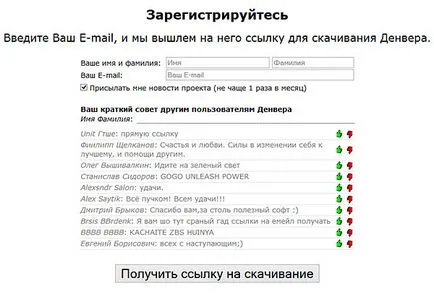

Aici sunt scurte și despre modul în care se instalează la nivel local propriul server. Acum, sarcina noastră - pentru a stabili CMS WordPress pe propriul server. Aici, de asemenea, nimic complicat - spectacol și spune.
Instalarea WordPress pe Denver
Pentru a ustanovitwordpress pe computerul local. Mai întâi trebuie să-l descărcați. În general, nimic nou. Tu du-te la site-ul WordPress (poate fi română), selectați cea mai recentă versiune a motorului și descărcați-l la PC. Atunci să formare locuri de pe serverul local, care se va instala WordPress.

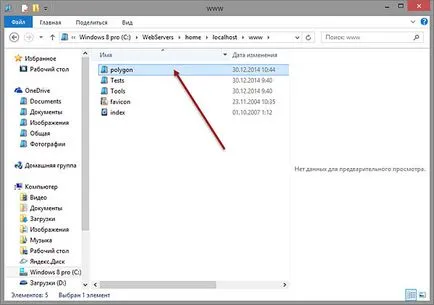
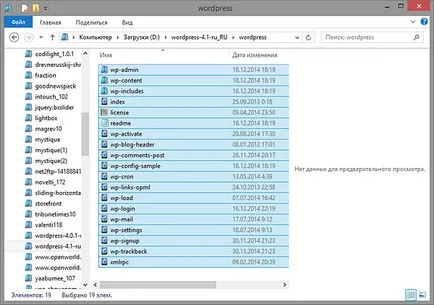
Este la fel pentru toate serverele - și virtuale și pentru serverul local. Deci, dacă ați lucrat vreodată cu orice bază de date, nu este nimic nou și neobișnuit nu se va găsi aici - toate la fel.
Aici urmați link-ul „Baze de date“ - „Crearea unei baze de date“ și introduceți un nume nou de baza de date. M-am gândit mult și a numit noul «poligon» baza de date. Creați o nouă bază de date este însoțit de utilizator automată de atribuire numele «rădăcină», baza de date - numele bazei de date, câmpul parola este lăsat necompletat, iar gazda - «localhost».
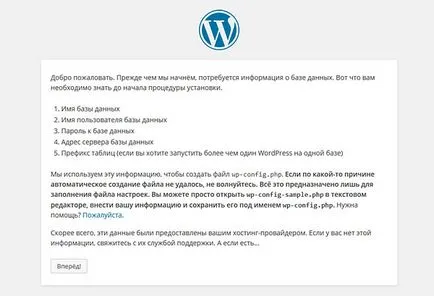
Ei bine - înainte, înainte! Apoi, aveți nevoie doar pentru a efectua toate sfaturile - acestea sunt câteva:
Dacă nu faci greșeli, instalarea calculatorului local, WordPress va avea loc fără probleme, fără probleme, și după introducerea tuturor instalare de date și baza de date primiți următorul mesaj:
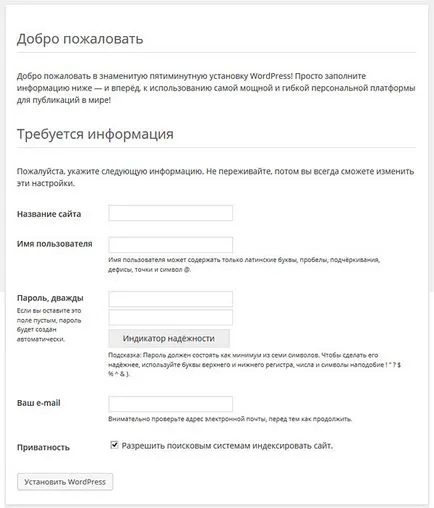
Aici deja să introduceți datele dumneavoastră, în calitate de administrator al site-ului - o bază de date care le-am creat și lansat. Toate elementele sunt clare, completați, apăsarea tastei „Install WordPress», și toate!
Puteți merge la noul site. Ca dezvoltatorii aici se scrie: „Felicitări! WordPress este instalat. Ne așteptăm la mai multe etape? Imi pare rau sa dezamagesc :)“.
Rămâne de a merge la consola de site-ul - trebuie doar să introduceți numele de utilizator și parola:
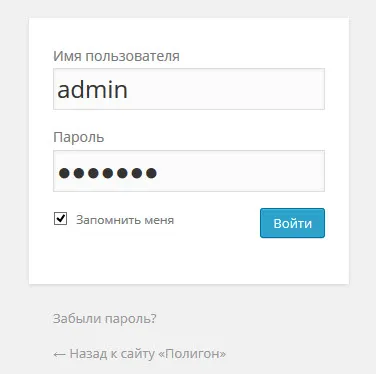
Aici acum aveți o mulțime de oportunități care nu pot fi utilizate pe site-ul de lucru, instalat pe un server virtual. Auto instalează WordPress local - acest nou-funcționare plug-in-uri, și rusificarea aceleași plug-in-uri și template-uri, în ordine, și stiluri de design meci de site-ul schimbare CSS.
Da, tot ce se poate face cu site-ul local, până când veți obține rezultatul dorit, să-l aplice în spațiul Internet.
Asta e tot. Sper ca am explicat totul este clar și limbaj accesibil - să lucreze și să crească! Mult noroc și noroc în Anul Nou!